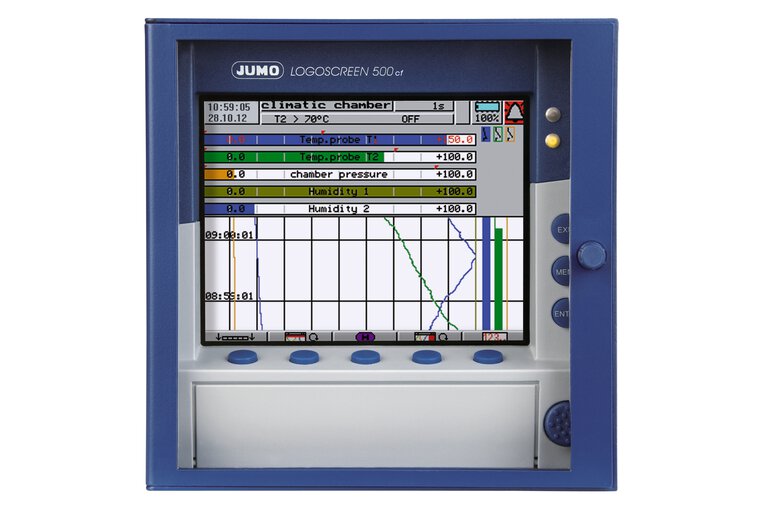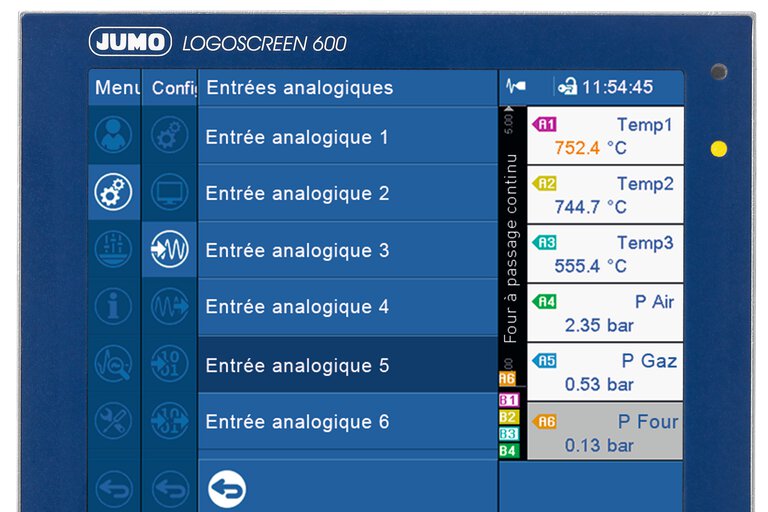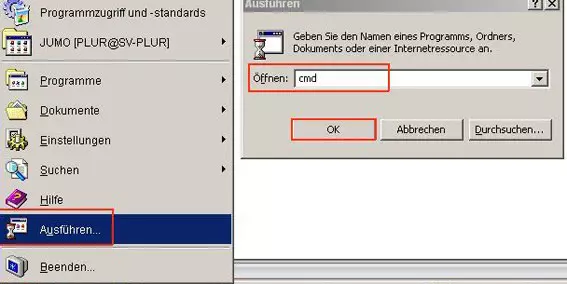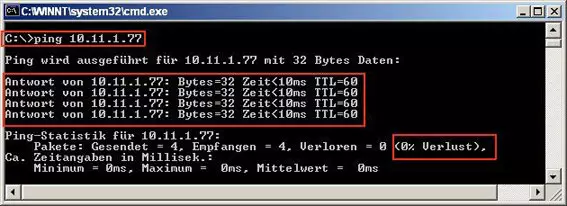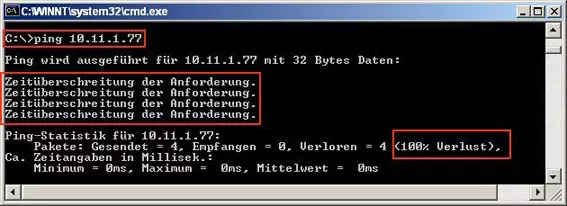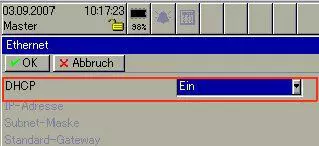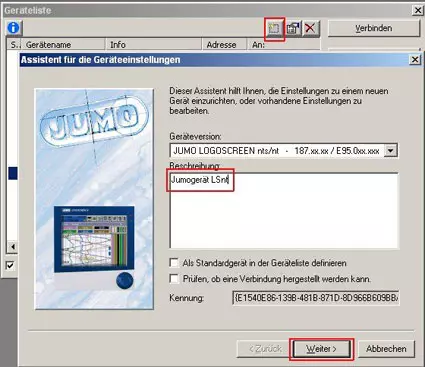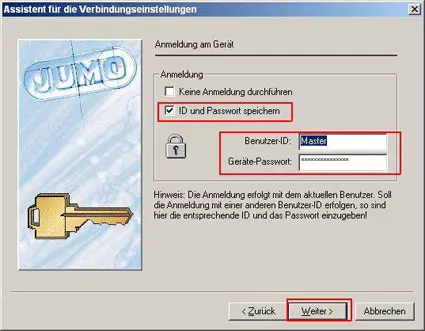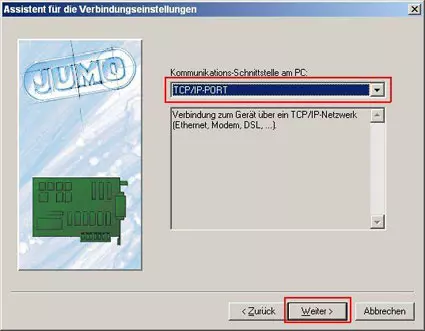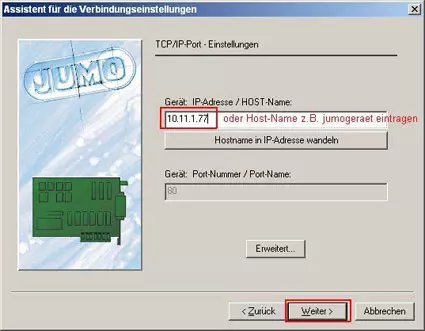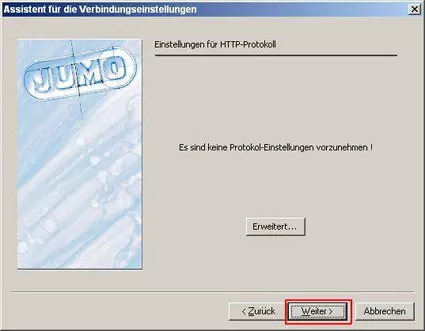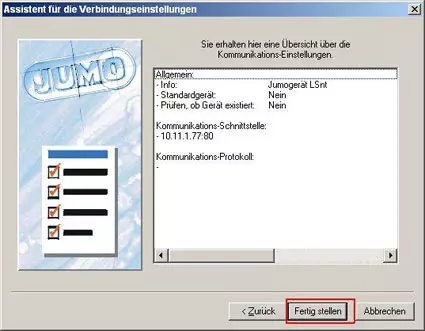FAQ zum Thema Bildschirmschreiber
Wissenswertes zur Ethernetanbindung von JUMO Geräten
Mit welcher Konfiguration kann ich die Verbindung testen?
- Folgende Konfiguration ist für den Test einer Punkt zu Punkt Verbindung
- Die IP-Adresse muss sich im letzten Oktett unterscheiden
Standareinstellung des LOGOSCREEN nt Auslieferungszustand
Konfiguration der Netzwerkkarte
Was bedeutet „anpingen“ und wie wird das durchgeführt?
- Über Start, Ausführen und der Eingabe von CMD wird die Konsole aufgerufen.
- Der Befehlssyntax setzt sich zusammen aus: PING Leerzeichen IP-Adresse z.B. ==> ping 10.11.1.77
- Der Dienst muss aktiviert sein und vom Netzwerk unterstützt werden.
- Firewall muss den Befehl zulassen, ggf. ist sie während der Verwendung abzuschalten
- Den Ping kann man verwenden um zu testen ob der LOGOSCREEN nt netzwerktechnisch richtig angebunden ist.
- Vorraussetzung ist man kennt die IP oder den Host-Name des Gerätes
- Ist der Host-Name bekannt kann auch auf diesen ein PING abgesetzt werden.
- Der Befehlssyntax setzt sich zusammen aus: PING Leerzeichen Host-Name z.B. ==> ping jumogeraet
Vorraussetzung ist man kennt die IP oder den Host-Name des Gerätes
Ist der Host-Name bekannt kann auch auf diesen ein PING abgesetzt werden.
Der Befehlssyntax setzt sich zusammen aus: PING Leerzeichen Host-Name z.B. ==> ping jumogeraet
Gültiger Ping
Ungültiger Ping
Welche Bedeutung haben die LED an Netzwerkkarte des LOGOSCREEN nt?
Status LED der Netzwerkkarte und Ihre Bedeutungen
Linke LED (grün):
Geschwindigkeit des Netzwerks
an ==> 100MBit/s;
aus ==> 10MBit/s
Mittlere LED (rot):
Link- und Aktivitäts-LED
aus ==> keine Verbindung;
an ==> Verbindung vorhanden;
blinken ==> Verbindung vorhanden und Aktivität auf der Leitung
Rechte LED (grün):
Betriebsmode
an ==> Full Duplex;
aus ==> Half Duplex
Welches Verbindungskabel muss ich wann verwenden?
- Das Standard Patchkabel wird verwendet zum Anschluß des Logoscreen nt an eine Netzwerkdose,
um Verbindung zu einem HUB, Switch Router etc. herzustellen.
Erkennungsmerkmale für ein Patchkabel sind die beiden Steckerenden mit nicht gedrehten Adern.
Das Crossoverkabel wird für die PC-Direktverbindung zum Logoscreen nt verwendet.
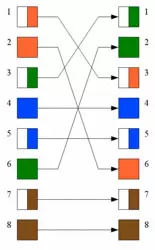

Erkennungsmerkmale für ein Crossoverkabel sind die beiden Steckerenden mit gedrehten Adern.
Ein nicht gekreuztes Patchkabel kann mit Hilfe eines Adapters verwendet werden.
Wie konfiguriere ich die Ethernetschnittstelle des LOGOSCREEN nt sinnvoll?
a) Im Netzwerk ist kein DHCP-Server vorhanden
- DHCP-Funktion am Schreiber deaktivieren
- Der Administrator vergibt für das Gerät eine feste IP-Adresse.
- Vorteil: Die IP kann „ angepingt „ werden.
- In den Anwendungen von JUMO kann diese direkt verwendet werden.
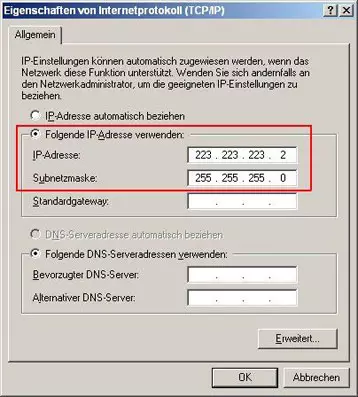
b) Der Router arbeitet als DHCP-Server
- DHCP-Funktion am Schreiber aktivieren
- Der LOGOSCREEN nt erhält nach Netz AUS/EIN automatisch eine freie IP-Adresse aus dem zugewiesenen Bereich
- Da der Schreiber normalerweise mit fester IP-Adresse arbeitet kann er dann nicht mehr erreicht werden. Vielmals ändert sich auch die IP-Adresse bei Netz AUS/EIN.
Aus diesem Grund sollte DHCP nur in Verbindung mit DNS verwendet werden. Dem Gerät wird ein HOST-Name vergeben. Der DNS-Server pflegt die Zuordnungen
der HOST-Namen zu den IP-Adressen - Die Anwendungsprogamme von JUMO können mit dem HOST-Namen arbeiten.

Wie wird ein Eintrag in der Geräteliste von den Anwenderprogrammen angelegt?
Geräteliste / Assistent
- Beispielkonfiguration eines Gerätelisteneintrags